آموزش نصب قالب وردپرس در سی پنل و ارجاع ادمین
برای ایجاد یک وبسایت راه های متفاوتی وجود دارد. شاید در دسترس ترین راه موجود در ذهن عموم مردم کدنویسی وبسایت از ابتدا باشد اما بر خلاف این باور، راهی وجود دارد که می توانید با کمترین هزینه و کوتاه ترین زمان یک وبسایت را ایجاد نمایید.
چند سالی است که سیستم های مدیریت محتوا (CMS) بخش عظیمی از وبسایت های سراسر دنیا را به خود اختصاص داده اند که دلایل مختلفی را میتوان برای این موضوع بیان کرد از جمله مقرون بصرفه بودن، عدم لزوم دانش کد نویسی، سرعت ساخت بسیار بالا، امنیت و…
محبوب ترین و قوی ترین سیستم مدیریت محتوای حال حاضر دنیا وردپرس (WORDPRESS) نام دارد. این سیستم که به صورت رایگان در اختیار توسعه دهندگان قرار داده شده است می تواند به راحتی شما را در عرض چند دقیقه به مدیر یک وبسایت حرفه ای مبدل سازد.
قالب های وردپرس در دسته های شرکتی، شخصی، فروشگاهی و … می توانند نیاز شما را در تمامی بخش ها تامین کنند. قالب سایت شرکتی وردپرس مناسب راه اندازی سایت های اداری و تجاری کسب و کار شما هستند. به عنوان مثال اگر می خواهید یک وبسایت قابل توجه و جذاب برای کسب و کار خود ایجاد کنید، قالب های شرکتی را بررسی کنید. قالب وردپرس شرکتی دارای طرح های کاربردی هستند و با سرعت بالایی بارگذاری می شوند که به شما کمک می کنند یک وبسایت قدرتمند بسازید!
در تصویر زیر نمونه هایی از دموهای کسب و کار قالب چند منظوره اکسترا را مشاهده می کنید.
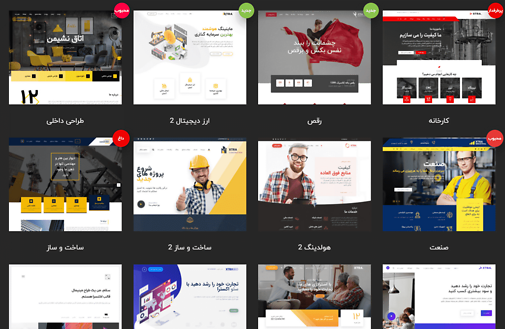
روش اول برای داشتن سایت وردپرسی، استفاده از قالب های رایگان می باشد که چینش و طراحی صفحات و بخش های مختلف توسط خود شخص انجام می شود و همچنین کار زمانبری خواهد بود.
روشی که در این مقاله به شما معرفی می کنیم استفاده از بسته نصبی قالب های وردپرسی می باشد. اما در ابتدا باید بدانیم که بسته نصب آسان چیست و طریقه به کار بردن آن چگونه است؟
قالب وردپرس دیجی کالا را دیده اید؟ شما می توانید وب سایتی طراحی کنید که تمامی برگه ها، نوار جانبی تخفیفی، فروشگاه و حتی footer آن مشابه سایت دیجی کالا باشد. در این مجموعه، با پوسته هایی روبرو هستید که کامل ترین امکانات فروشگاه ساز دیجی کالا را به همراه اپلیکیشن سفارشی، رابط کاربری بی نظیر، آپدیت های منظم و پشتیبانی حرفه ای رایگان دارا هستند.
بسته نصب آسان وردپرس چیست؟
شاید در قالب های ساده و رایگان بتوان برگه ها را با صرف زمانی کوتاه طراحی کرد اما در قالب های تجاری و پریمیوم به دلیل استفاده از صفحه سازها و افزونه های متعدد این کار به راحتی ممکن نخواهد بود. در اینجا ابزاری بسیار کاربردی به نام “داپلیکیتور” پا به عرصه نهاد تا طراح با استفاده از آن بتواند از طراحی و همه تنظیمات انجام شده خود بسته ای بسازد و در اختیار کاربر قرار دهد. بنابراین شما وب سایتی خواهید داشت که کاملا مشابه دمویی است که مشاهده می کنید. تمامی برگه ها، تصاویر و اسلایدرها و همه با نصب بسته آسان در وب سایت خود درون ریزی می شود.
قالب avada پرفروش ترین قالب وردپرس است. فروش بالا در سایت های داخلی و خارجی این قالب را قابل اعتماد و مناسب برای راه اندازی انواع وبسایت کرده است. بنابراین اگر قصد راه اندازی انواع کسب و کار را دارید احتمالا قالب آوادا با بسته نصبی برای هر یک از دموها می تواند یک راهکار باشد.
کاری که این افزونه انجام می دهد ایجاد ۲ فایل مجزا از قالب است. یکی فایل زیپ شامل همه قالب ها، افزونه ها، فایل های آپلود شده و… و یکی فایلی با نام installer.php که شامل تنظیمات و کانفیگ برای نصب بسته نصبی می شود.
حال که با کلیت بسته نصب آسان قالب های ورپرسی آشنا شدیم وقتش شده که یاد بگیریم اون رو چطوری روی هاستمون (سی پنل یا دایرکت ادمین) آپلود و نصب کنیم. به طور کلی نصب این بسته در هاست های سی پنل و دایرکت ادمین تفاوت های عمده ای ندارند اما ما در این آموزش طریقه نصب در هر دو نوع هاست را برای شما آماده کرده ایم. اگر هنوز هاست مناسب وردپرس تهیه نکردید ، ما به شما هاست wordpress پارس وب سرور را پیشنهاد می دهیم. هاست وردپرس پارس وب سرور کاملا بهینه و کاستومایز شده برای راه اندازی سایت وردپرسی می باشد.
آموزش نصب و راه اندازی بسته نصب آسان قالب وردپرسی در هاست سی پنل
۱. آپلود بسته نصب آسان قالب وردپرس در هاست سی پنل
بعد از اینکه بسته نصب آسان قالب مورد نظر خودتون رو از پنل کاربری دانلود کردید کافیه وارد هاستتون بشید، اون بسته رو توی دایرکتوری مورد نظرتون آپلود کنید. به عنوان مثال ما بسته نصب آسان رو توی دایرکتوری اصلی هاست یعنی public_html آپلود کردیم.
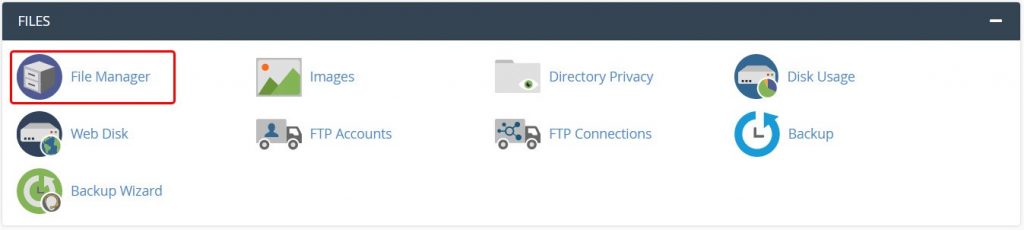
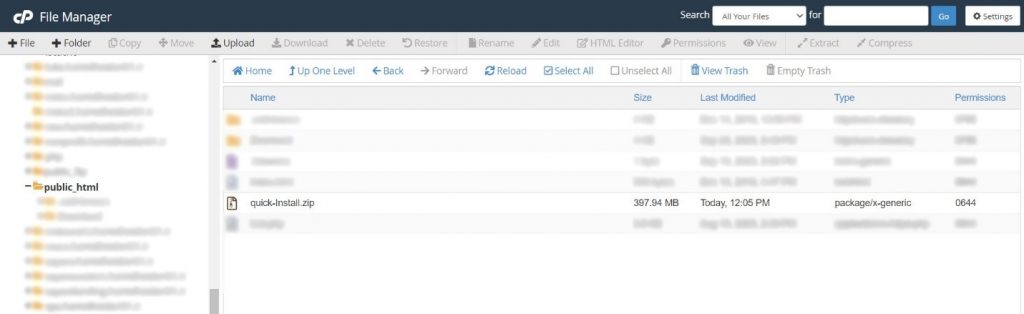
بعد از آپلود بسته نصبی اون رو در همین مسیر از حالت فشرده خارج کنید.
برای اینکار بر روی پکیج زیپ (معمولا دارای نام easy installation و quick installation هستند) راست کلیک کرده و گزینه extrace را انتخاب کنید. وقتی بسته اکسترکت شد؛ خواهید دید که ۲ تا فایل که یکی از اون ها installer.php و یکی فایل زیپ هست در اختیار شما قرار داده شده. حال فایل زیپ اولی که روی هاست آپلود کردید رو حذف کنید چون دیگه بهش نیاز ندارید.
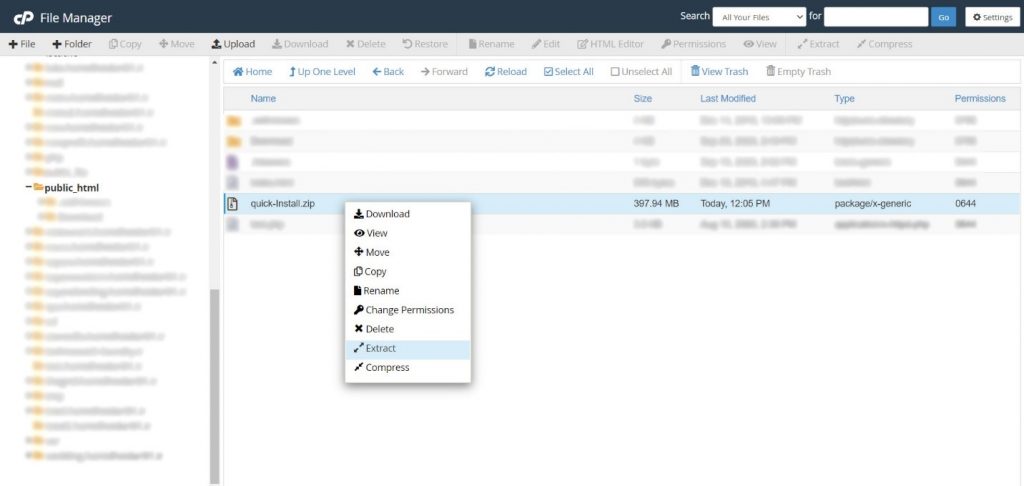
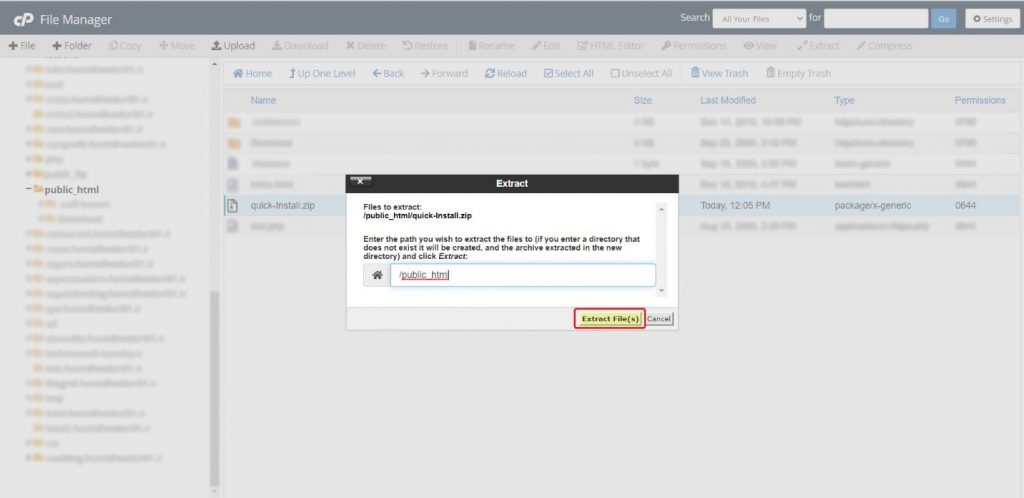
۲. نصب فایل نصب بسته آسان قالب وردپرس
در مرحله بعدی آدرس دامنه خودتون رو توی آدرس بار مرورگر وارد کرده در انتهای اون / قرار بدید و installer.php رو تایپ کنید (به عنوان مثال: yourdomain.com/installer.php) و enter بزنید تا تنظیمات نصب بسته نصبی داپلیکیتور براتون اجرا بشه.

در مرحله نصب اطلاعات و پیشنیازهای نصب قالب براتون نمایش داده میشه. کاری که باید در این مرحله انجام بدید اینه که نوع اکسترکت بسته نصبی رو انتخاب کنید و با زدن Next به مرحله بعد وارد بشید.
وقتی تب Option رو باز می کنید در قسمت Extraction دو حالت قابل انتخاب وجود دارد:
Manual Archive Exraction: در صورتی که بسته زیپ رو به صورت دستی از حالت فشرده خارج کرده اید و فایل زیپ رو در دسترس ندارید این گزینه رو انتخاب کنید.
PHP ZipArchive: در صورتی که می خواهید اکسترکت کردن توسط خود بسته نصبی انجام بشه این گزینه رو انتخاب کنید. در نهایت گزینه موافقت با قوانین رو تیک بزنید و برید مرحله بعد.
در این گام شما باید دیتا بیس خودتون رو بسازید. برای ساخت پایگاهداده در سی پنل طبق مراحل زیر باید اقدام کنید:

- وارد MySQL Databases بشید
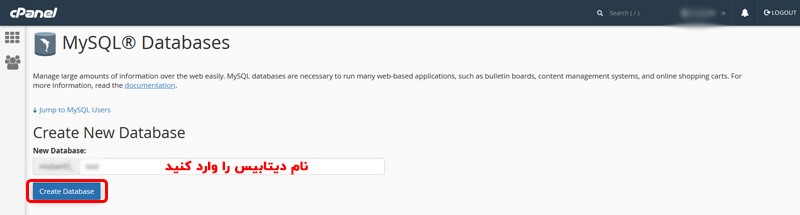
- یک پایگاهداده جدید با نام دلخواه ایجاد کنید

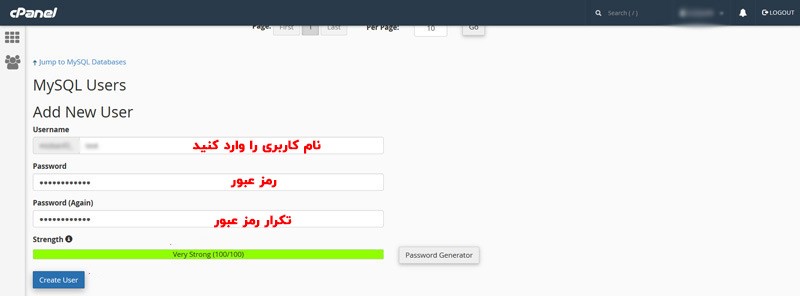
- بعد از ایجاد پایگاهداده باید یک حساب کاربری هم ایجاد کنید. این حساب کاربری باید متصل به پایگاهداده باشد. برای این منظور وارد MySQL Users بشید و اطلاعات خواسته شده رو وارد کنید و کاربر رو بسازید.

- در آخرین مرحله باید پایگاهداده رو به کاربری که ساختید متصل کنید. برای این کار طبق تصاویر زیر اقدام کنید.
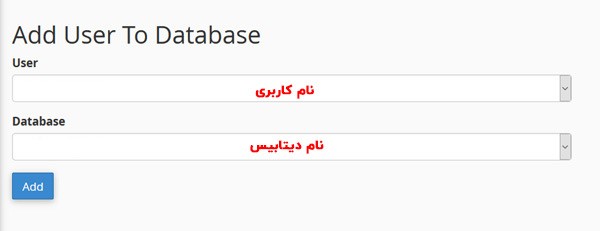
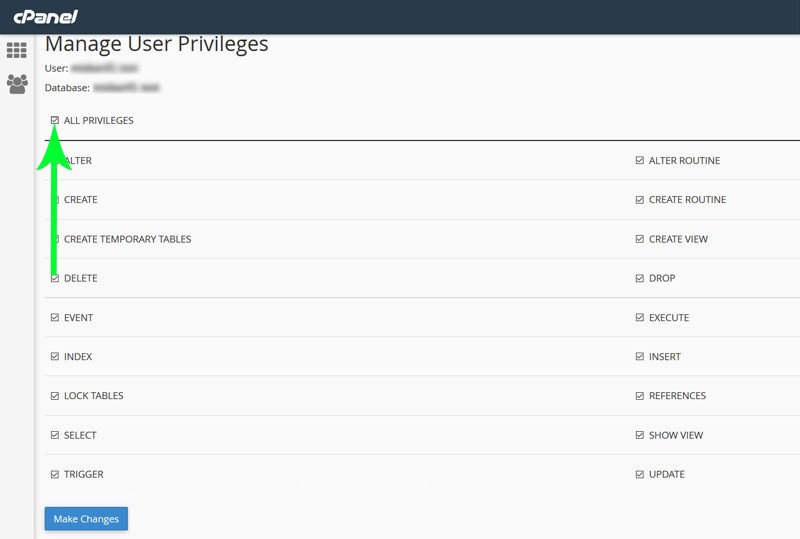
در این مرحله پایگاهداده و کاربر شما ساخته شده و باید به ادامه نصب بسته نصبی بپردازید.
نکته: نام کاربری، رمز و نام پایگاهداده رو کپی کنید تا در مراحل نصب به سادگی استفاده کنید.
- به نصب بسته آسان و پنجره setup 1 برمی گردیم. بر روی next کلیک کنید. وقتی وارد مرحله دوم شدید باید اطلاعات پایگاهداده ساخته شده رو وارد کنید.
بعد از وارد کردن اطلاعات مورد نیاز ، Test Database را بزنید تا پایگاهداده موردنظرتان تایید و وارد مرحله بعدی شوید.
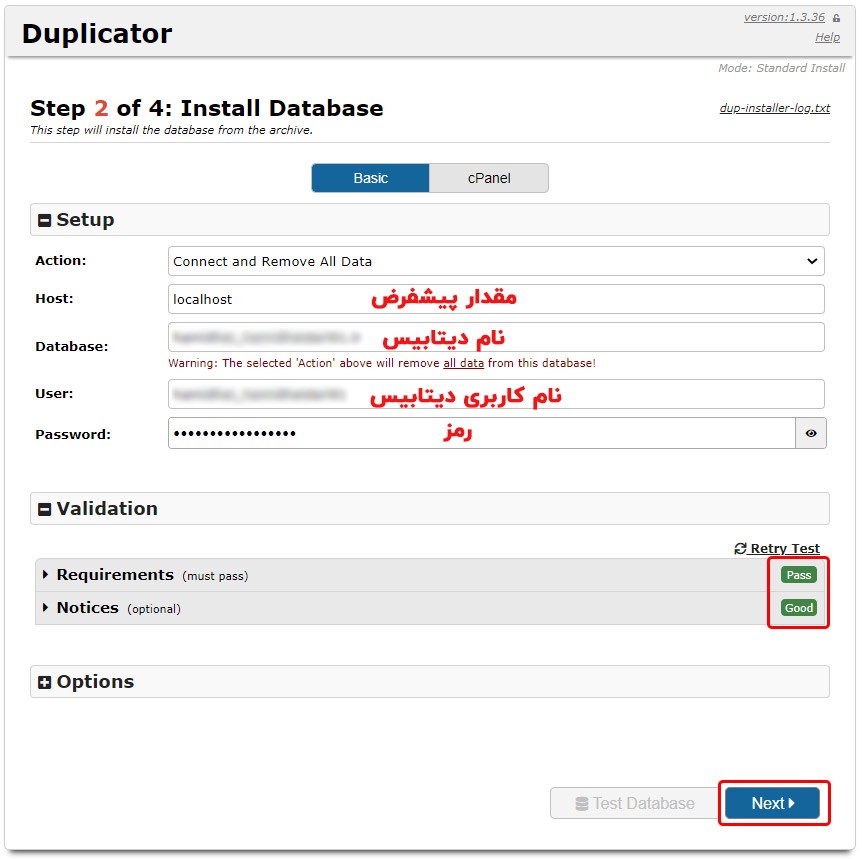
- توی مرحله سوم در تب Setup میتونید عنوان وبسایت رو انتخاب کنید و در تب Option هم باید نام کاربری، رمز عبور و ایمیل مدیر رو وارد کنید.
- Host: این فیلد که به صورت پیشفرض دارای مقدار localhost هست نیاز به ویرایش ندارد و باید دارای همین مقدار پیشفرض باشد.
- Database: در این قسمت باید نام پایگاهدادهای که در هاست ایجاد کرده اید را به صورت دقیق و بدون هیچگونه تفاوتی وارد کنید. برای اطمینان پیشنهاد می شود که این نام را از هاست کپی کنید.
- User: در بخش یوزر نیز باید نام کاربری که برای پایگاهداده انتخاب کرده اید را به صورت دقیق وارد نمایید.
- Password: برای ایجاد پایگاهداده باید یک رمز نیز بسازید. در انتخاب رمز حساسیت زیادی به خرج بدید و از رمز خیلی خیلی قوی استفاده کنید. در نهایت اون رمز را وارد کنید.
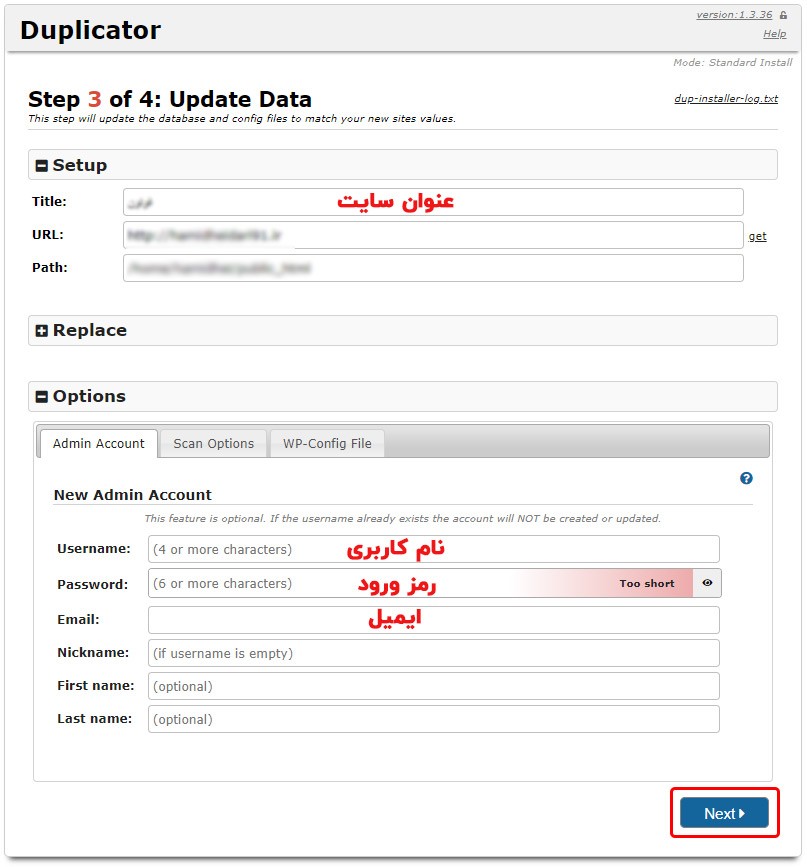
بعد از زدن Next وارد آخرین مرحله نصب خواهید شد.
- در آخرین مرحله با زدن دکمه Admin Login وارد صفحه ورود پیشخوان وردپرس میشید که باید اطلاعات ورود که در مرحله سوم ثبت کردید رو درج کنید و وارد پیشخوان وردپرس بشید.
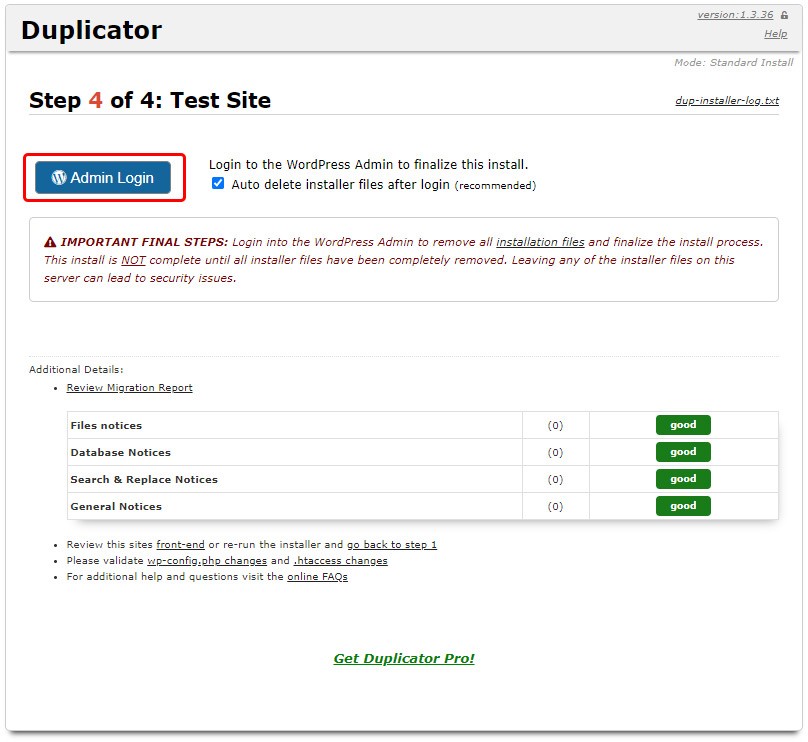
و این آخرین مرحله برای نصب بسته نصبی محسوب می شود. حال شما مدیر یک وبسایت وردپرس هستید. همچنین در مراحل بعد با مراجعه به آدرس yourdomain.com/wp-admin میتونید وارد پیشخوان وردپرس بشید.
آموزش نصب و راه اندازی بسته نصب آسان قالب وردپرسی در هاست دایرکت ادمین
کلیات نصب بسته نصبی در هاست های سی پنل و دایرکت ادمین مشابه هم می باشد.
به این صورت که باید بسته نصبی رو توی هاستتون آپلود کنید و تمام مراحل رو طبق آموزش نصب در هاست سی پنل انجام بدید.
- ابتدا وارد هاست بشید و دایرکتوری موردنظر رو انتخاب کنید و بسته نصبی رو آپلود کنید.
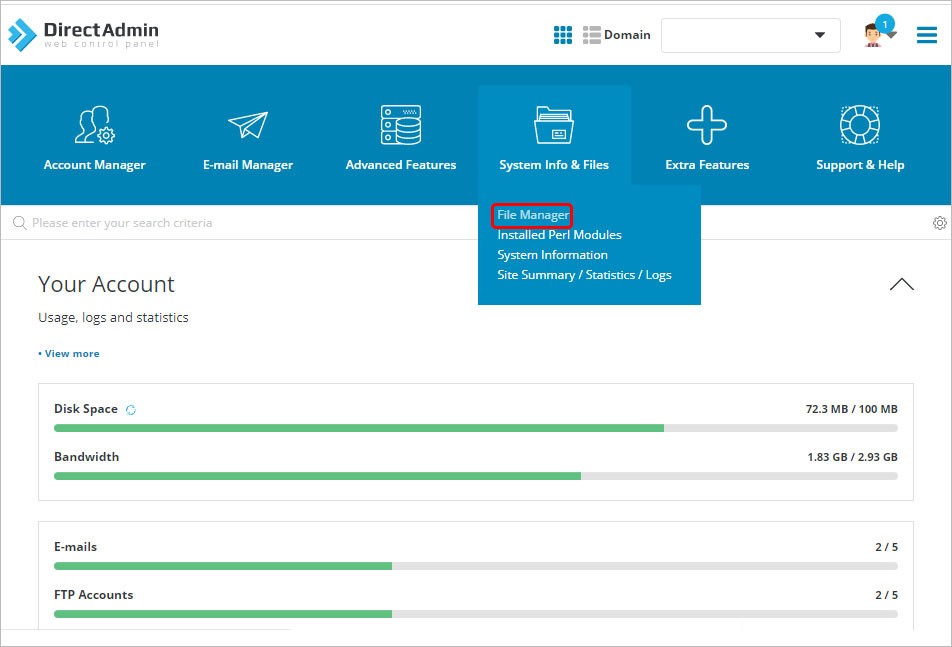
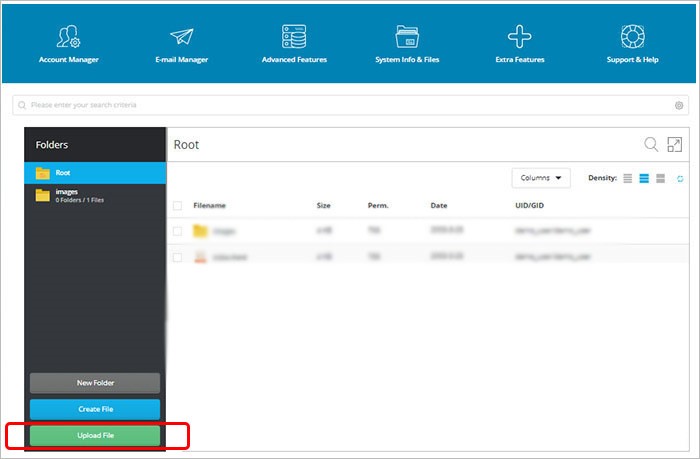
- بعد از اینکه بسته نصبی با موفقیت آپلود شد باید اون رو از حالت فشرده خارج کنید تا بتونید مراحل نصب رو انجام بدید. برای این کار طبق تصویر زیر اقدام کنید:
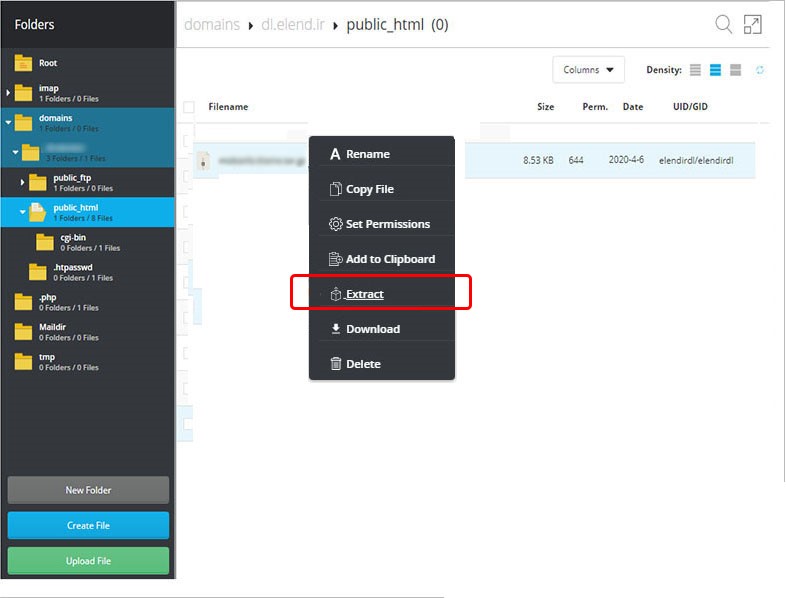
زمانی که بسته نصبی از حالت فشرده خارج شد، دو فایل در اختیار خواهید داشت. یکی فایل زیپ که شامل همه افزونه ها و قالب ها هست و یکی هم فایلی با نام installer.php
- در این مرحله باید دامنه خودتون رو توی نوار آدرس مرورگر وارد کنید و آخر اون installer.php رو قرار بدید (yourdomain.com/installer.php) و اینتر کنید تا مراحل نصب بسته نصبی برای شما اجرا شوند.
مراحل نصب رو دقیقا مشابه مراحل نصبی که در بالا برای هاست سی پنل ذکر شد انجام بدید.
همچنین برای ساخت پایگاهداده روی هاست دایرکت ادمین طبق تصاویر زیر اقدام کنید و اطلاعات اون رو توی مرحله دوم نصب بسته نصبی وارد کنید.
ساخت پایگاهداده در هاست دایرکت ادمین
وارد هاست بشید از قسمت MySQL Management یک پایگاهداده جدید ایجاد کنید.
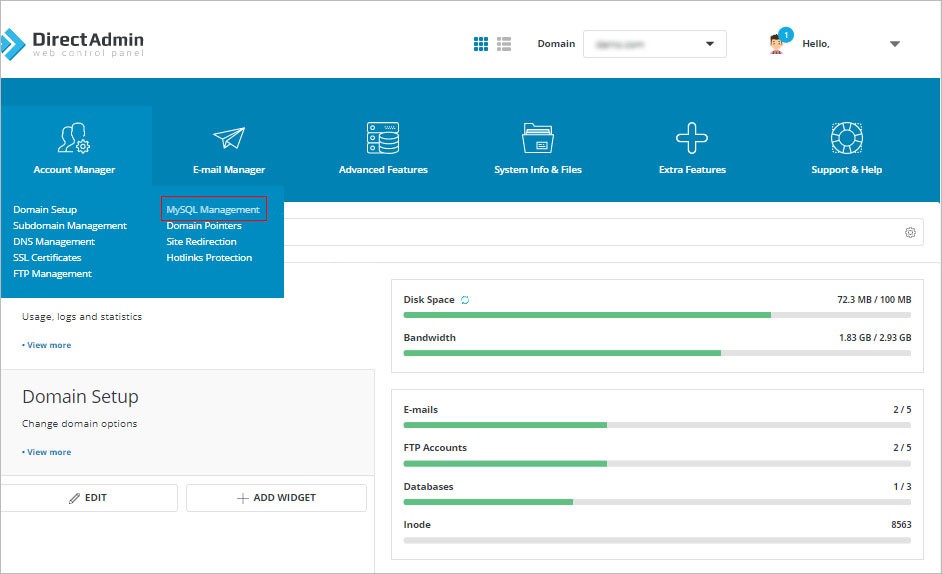
روی دکمه CREATE NEW DATABASE کلیک کنید:
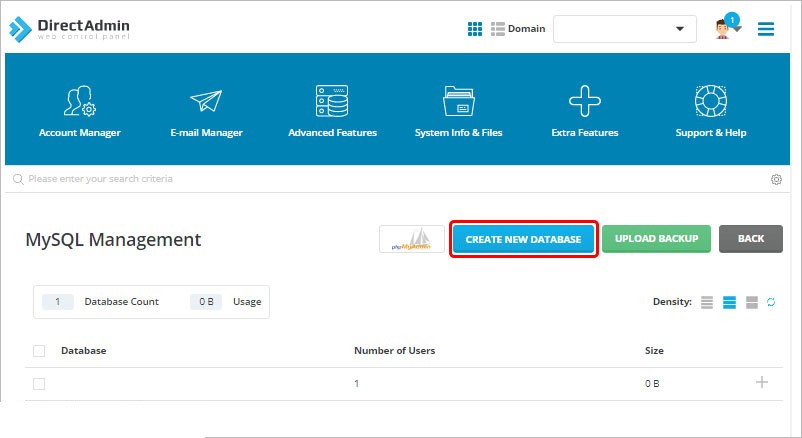

در صفحه باز شده نام پایگاهداده، نام کاربری و رمز عبور را وارد کنید تا پایگاهداده ایجاد بشه.
بعد از ساخت پایگاهداده، اطلاعات اون رو توی مرحله دوم وارد کنید و ادامه مراحل رو انجام بدید.
در آخرین مرحله هم اطلاعات ورود به پیشخوان وردپرس رو وارد کنید و وارد پیشخوان وردپرس بشید. به همین سادگی و توسط دو مرحله می توانید نصب قالب وردپرس را توسط بسته نصب اسان انجام دهید و وب سایتی کاملا مشابه با دموی قالب وردپرسی داشته باشید. در مرحله بعد می تونید برگه ها، نوشته های موجود رو ویرایش کنید و سایت رو کاملا مطابق با سلیقه خودتون سفارشی سازی کنید. با خرید قالب وردپرس سایت های فروشگاهی، خبری، شرکتی و هزاران سایت آماده دیگر را بدون کد نویسی راه اندازی کنید. سایر قالب های آماده وب سایت راست چین را می تونید در آدرس (https://www.rtl-theme.com/category/wp-themes/) ببینید








سلام
روزتون بخیر
هاست های ارائه شده توسط شما سی پنل هستند یا دایرکت؟ و ایا درسته که هاست سی پنل بهتر از دایرکته؟ چرا
سلام
بله تمام هاست های ما سی پنل هستند
هر کدام کارایی خاص خود را دارند ولی رابط گرافیکی و کار کردن با سی پنل بسیار ساده تر است و حدود 70 درصد کنترل پنل های استفاده شده در سراسر دنیا سی پنل هست که بسیار هم محبوب است
ی سوال دیگه اینکه قالب دیجی کالا ک اوردین یعنی چی؟ واقعا میشه فروشگاهمون شبیه دیجی کالا باشه؟ همون شکل تخفیف و بنرهای تخفیفی رو میشه نمایش داد؟
بله دقیقا به همان صورت است
می توانید از همین سایت راست چین که ما در مقاله ذکر کردیم اقدام کنید